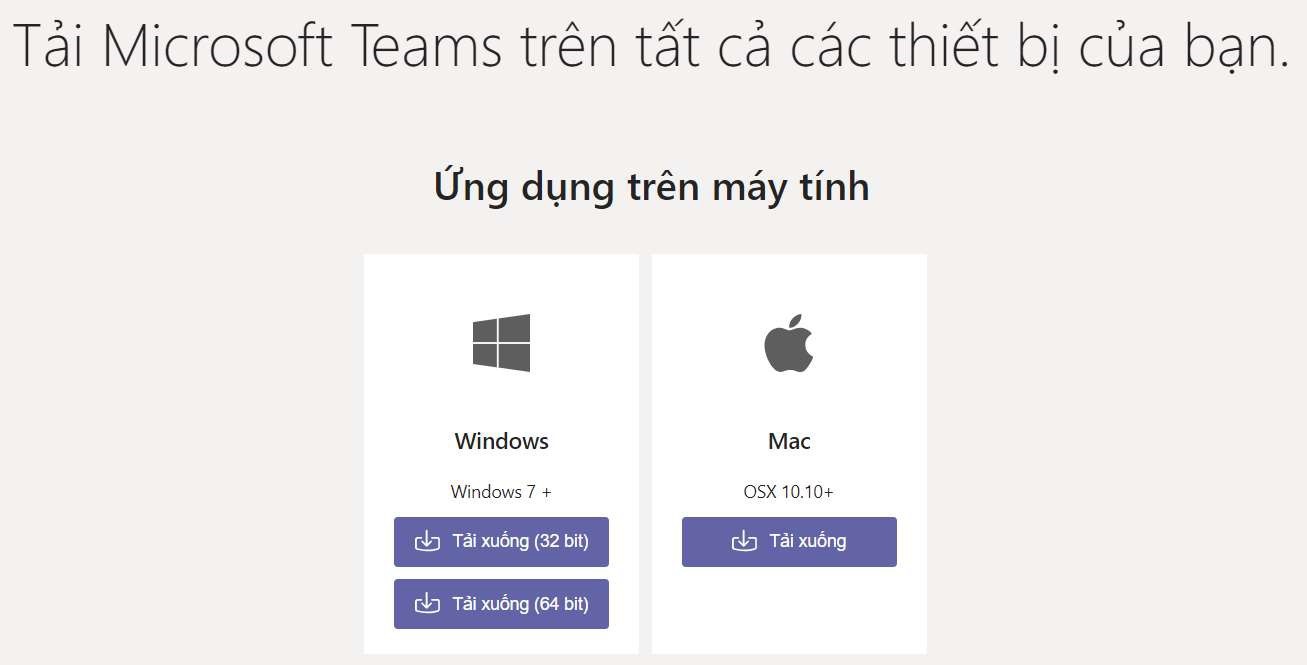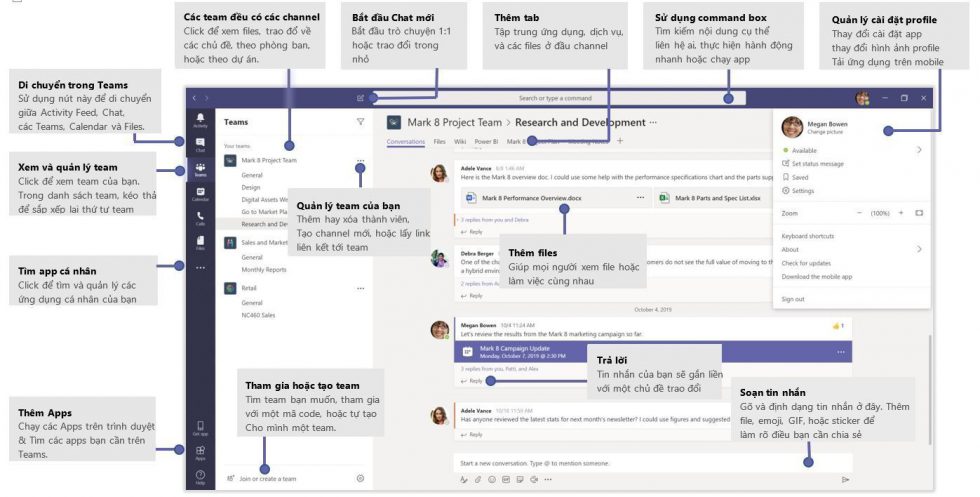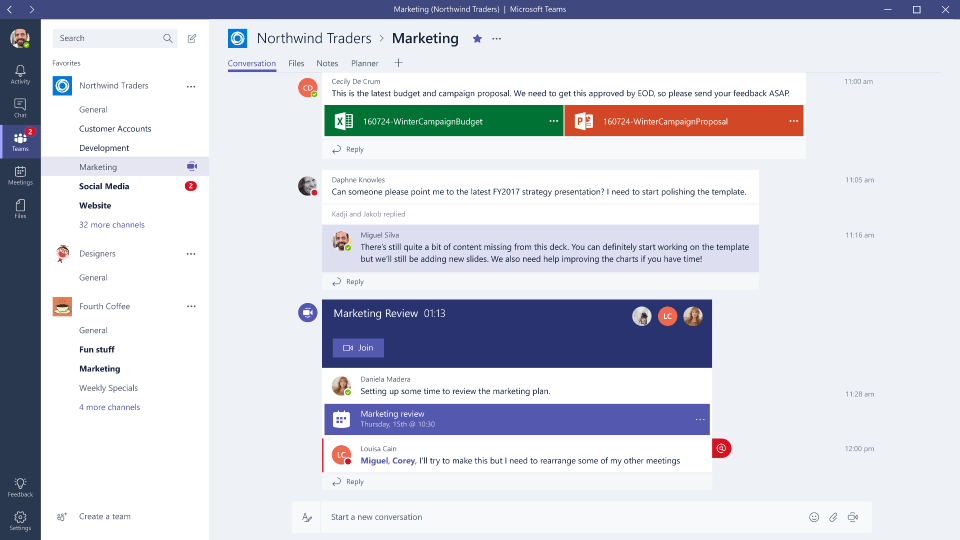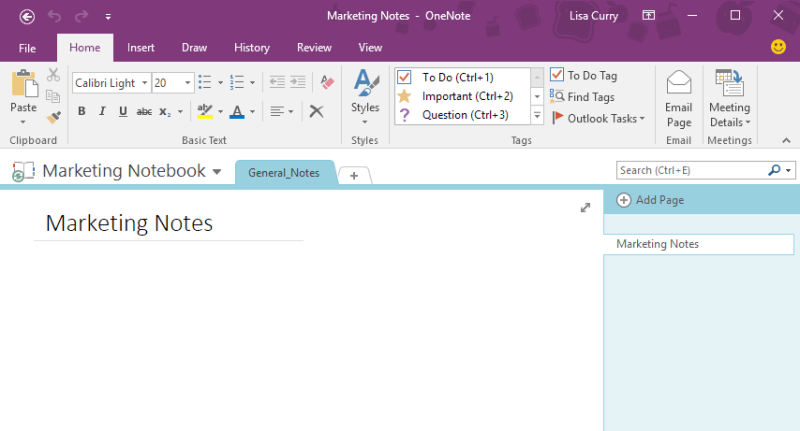Microsoft Teams, nền tảng cho trao đổi, cộng tác và họp nhóm online từ Microsoft là giải pháp lý tưởng cho xu hướng này. Bài viết cung cấp hướng dẫn sử dụng Microsoft Teams cơ bản cho những người mới bắt đầu.
Cài đặt và đăng nhập Microsoft Teams
Bước 1: Tải bộ cài đặt Microsoft Teams. Truy cập địa chỉ https://teams.microsoft.com/download | Chọn bộ cài tương ứng với hệ điều hành và tải về máy tính.
Bước 2: Mở file tải về và tiến hành cài đặt Microsoft Teams lên máy tính.
Bước 3: Ứng dụng mở ra, tiến hành đăng nhập.
Tìm hiểu các chức năng chính
Menu (Danh mục) trên Microsoft Teams
Dọc phía bên trái, bạn có thể điều hướng đến các khu vực khác nhau trong Teams. Chẳng hạn như Trò chuyện (Chat), Cuộc họp (Meeting), Tệp (Files) và Hoạt động (Activity).
- Hoạt động (Activity): Hiển thị cho bạn các hoạt động mới nhất của Nhóm mà bạn tham gia. Giúp bạn luôn cập nhật thông tin.
- Trò chuyện (Chat): Nơi lưu giữ các giữ các cuộc hội thoại của bạn. Cung cấp lịch sử trò chuyện đầy đủ. Tuy nhiên, để trò chuyện trong một team, bạn nên sử dụng Teams menu và tổ chức trò chuyện nhóm trong ‘Conversation’.
- Teams: Tổng quan về tất cả các Team của bạn mà bạn là thành viên và cho phép bạn đi sâu vào từng Channel trong các Team này. Đây cũng là nơi bạn có thể tạo một Team.
- Cuộc họp (Meeting): Tab Meeting đồng bộ các cuộc họp của bạn từ Outlook và cũng cho phép bạn lên lịch các cuộc họp trong tab Meeting được gửi đến Team. Nếu bạn muốn lên lịch các cuộc họp khác với người dùng hoặc cá nhân bên ngoài, bạn vẫn sẽ cần sử dụng Outlook, vì tab Teams meeting chỉ để lên lịch cuộc họp trong Team. (Hãy nhớ mục đích là hợp tác nhóm, không phải quản lý lịch làm việc).
- Tệp (File): Trong Tệp, bạn có thể nhanh chóng tìm và xem tệp trên OneNote, OneDrive và trong Teams (được lưu trữ trong các trang SharePoint riêng). Ngoài ra còn có một tab rất hữu ích Tab Recent để bạn có thể nhanh chóng truy cập các tài liệu mới nhất mà bạn đang làm việc cũng như một lối tắt đến khu vực Tải xuống (Download) của bạn.
Channel Tabs
Mỗi Channel đều có các tab riêng. Hội thoại (Conversation- trò chuyện nhóm), Tệp (tài liệu được chia sẻ) và Ghi chú (OneNote được chia sẻ) sẽ tự động được tạo. Sau đó bạn có thể thêm các tab của riêng mình.
Hội thoại (Conversation)
Hội thoại là một trong những tính năng chính của Teams. cho phép mỗi Team có một cuộc thảo luận tập trung được lưu và dễ dàng tìm kiếm. Hội thoại là thành phần trung tâm nơi tất cả các hoạt động nhóm được ghi lại từ việc chia sẻ tệp đến các cuộc gọi video.
Việc sử dụng @mentions cho phép bạn gắn thẻ người tham gia hoặc thậm chí cả nhóm để thông báo tới người khác. Người dùng trong Hội thoại sẽ dễ dàng thấy họ được đề cập thông qua biểu tượng @ màu đỏ. Trên hết, ứng dụng máy tính để bàn của bạn sẽ thông báo cho bạn. Cũng như gắn thẻ, người dùng có thể ‘thích’ nội dung và chia sẻ biểu tượng cảm xúc hoặc ảnh động GIF.
Tệp (Files)
Trong cửa sổ Team, bạn có thể thực hiện nhiều tác vụ trực tiếp trong cửa sổ hoặc trình duyệt đó. Điều này giúp bạn tránh bị xao nhãng giữa các ứng dụng khác nhau. Các tác vụ này bao gồm khả năng xóa, tải xuống, di chuyển tệp, mở, sao chép, chỉnh sửa hoặc nhận liên kết để chia sẻ với người khác. Cung cấp cho bạn tất cả các tính năng chính bạn có trong ứng dụng gốc.
Bạn cũng có thể bắt đầu Group Chat bên cạnh tệp, để cho phép thảo luận nhóm trong khi tất cả hoạt động trên các tệp – và cuộc hội thoại này sẽ xuất hiện trong chuỗi Hội thoại.
Ghi chú trên Microsoft Teams
Ghi chú sẽ đưa bạn đến ứng dụng OneNote được chia sẻ trên Team. Trong Team, bạn có thể xem và chỉnh sửa OneNote của mình. Hoặc bạn có thể nhấp để chỉnh sửa trong ứng dụng OneNote.
Tích hợp và đồng bộ OneNote trên Teams
Thêm Tab
Ngoài 3 tab tự động sẵn có, bạn có thể thêm các Tab gồm Planner, Excel, Word, bảng điều khiển Power BI, và nhiều hơn thế nữa.
Các sản phẩm khác của Microsoft có thể dễ dàng được thêm vào. Sự tích hợp này giúp cho Teams có lợi thế rất lớn cho cộng tác, chia sẻ.
Khả năng thêm các ứng dụng khác trên Teams rất tuyệt vời
Trên đây là tổng quan những gì cơ bản nhất về Microsoft Teams giúp bạn bắt đầu. Bạn có thể Tải về hướng dẫn sử dụng Teams. Hoặc tham khảo thêm các bài dưới đây để khai thác hiệu quả hơn với ứng dụng số 1 thế giới cho Cộng tác – Làm việc nhóm này.
Tham Khảo Microsoft